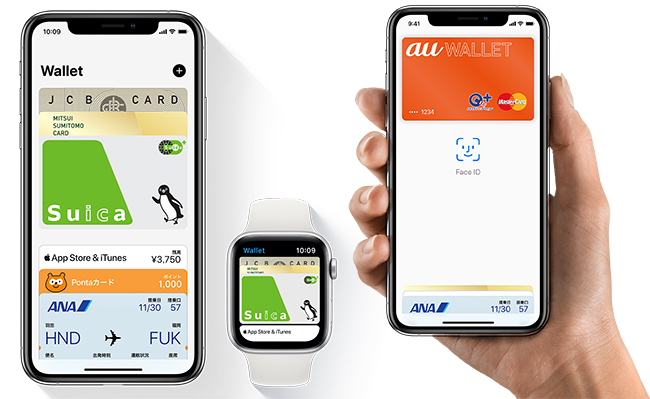
2019年の10月に始まったキャッシュレス・ポイント還元事業は2020年6月30日で終了となったが、クレジットカードなどのポイント還元競争はまだまだ盛り上がりを見せており、キャッシュレスは今後のスタンダードになっていくと考えられている。
iPhoneユーザーなら、Apple Payで複数のクレジットカードをまとめて登録できる。今回はiPhoneでApple Payを便利に使う方法を紹介しよう。
iPhone X以降でiPhoneの使い方が変化! そもそもApple Payとは?
iOSアプリの「Wallet」にクレジットカードなどの情報を格納し、店舗の非接触信用照会端末(リーダー)にデバイスをかざして決済したり、デバイス単体でネットショッピングの決済が行える機能だ。
iPhone X以降でのApple Payの新しい使い方とは?
Apple Payはホームボタンがあるモデルでは、指紋認証システムであるTouch IDを用いる。
しかし、iPhone X以降のホームボタンが廃止されたモデルではTouch IDに変わってFace IDが搭載されるようになり、Apple Payの決済に必要な認証システムも変わったというわけだ。
iPhone X以降でのApple Payは設定方法も変わった?
iPhoneのモデルが進化するにつれ、iOSのバージョンも上がってはいるが、基本的な設定方法は変わらない。次にカードの登録方法を紹介しよう。
Apple Payにカードを登録する
Walletアプリを立ち上げたら、画面右上の「+」をタップ。機能の確認画面が出るので「続ける」をタップしよう。
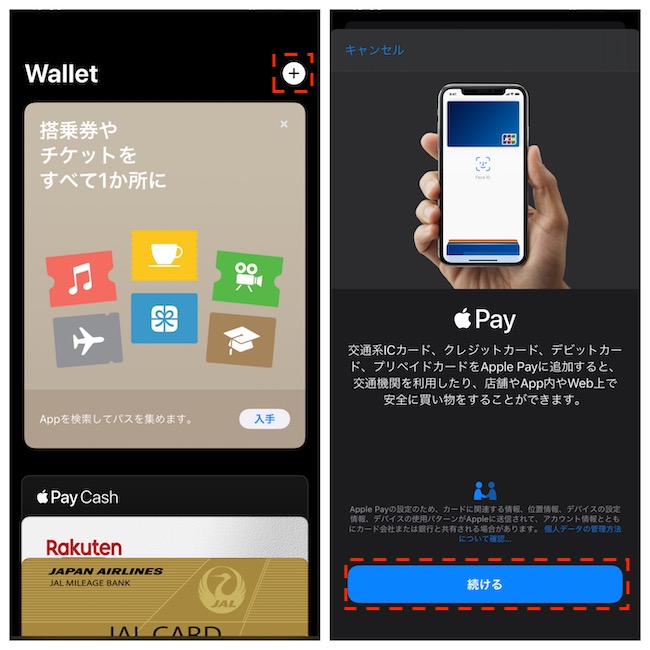
次にカードの種類を訊かれるので、クレジットカードやプリペイドカードを登録するなら「支払い用カード」を選ぼう。その下に「交通系カード」としてSuicaが表示されているが、その使い方は後ほど説明する。
「支払い用カード」を選択するとカードの登録画面になる。黄色の枠で囲まれた範囲に背面カメラを通してカードの画像を映すことができるので、カード番号などは自動登録される(何らかの理由で自動認識できない場合は手入力も可)。
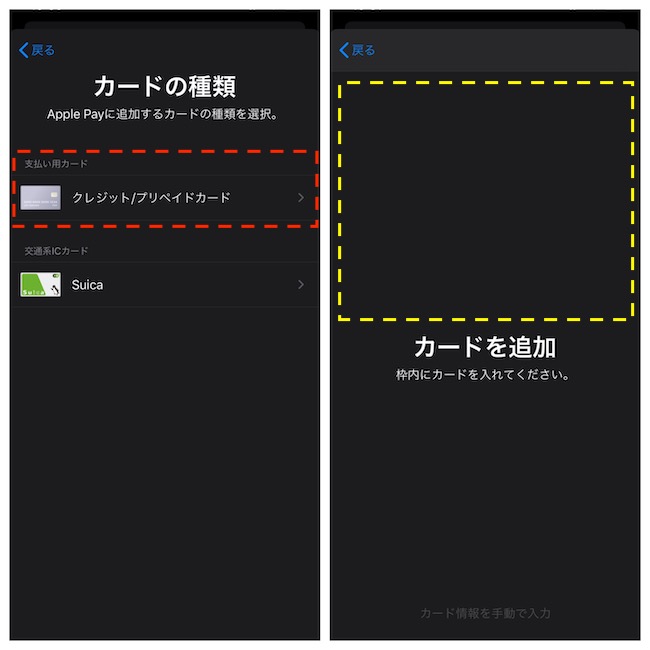
あとは名前や有効期限、セキュリティコードを指示に従って入力していけば良い。
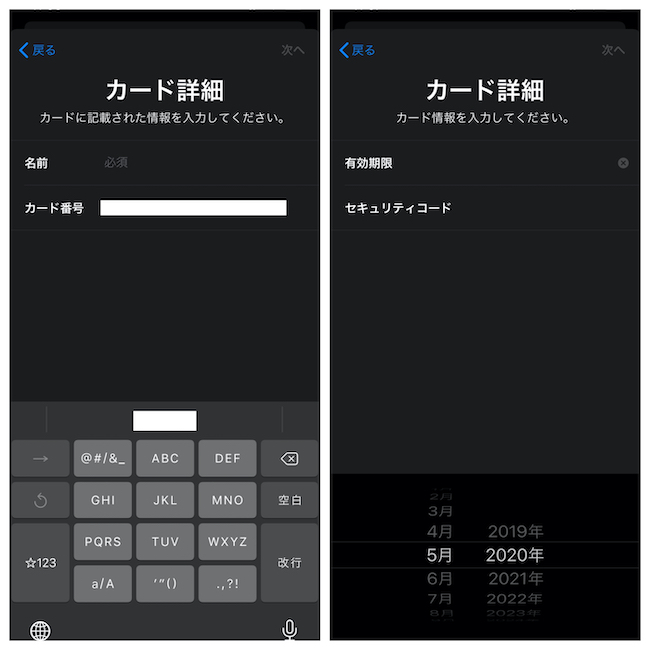
途中、カードによってはQUICPayを使うかどうか確認する画面などもあるが、最後にカードの認証方法を選択する画面が出て、登録は完了だ。

iPhone X以降で変わったApple Payのスマートな使い方「ダブルクリック」
Face IDを搭載したiPhone X以降のモデルで、Apple Payを使う場合に何が一番違うのかというと、それはApple Payの起動方法だ。
以前はまずTouch IDに指を載せて、非接触リーダーにかざすとメインカードで支払える……という手順だったが、Face IDを搭載したモデルなら、iPhoneを顔の前に持ってきてサイドボタンをダブルクリックするだけで良い。カードの切り替えも、使いたいカードをタップするだけだ。あとは店舗のリーダーにiPhoneをかざして、「完了」という文字とチェックマークが画面に表示されれば決済完了だ。
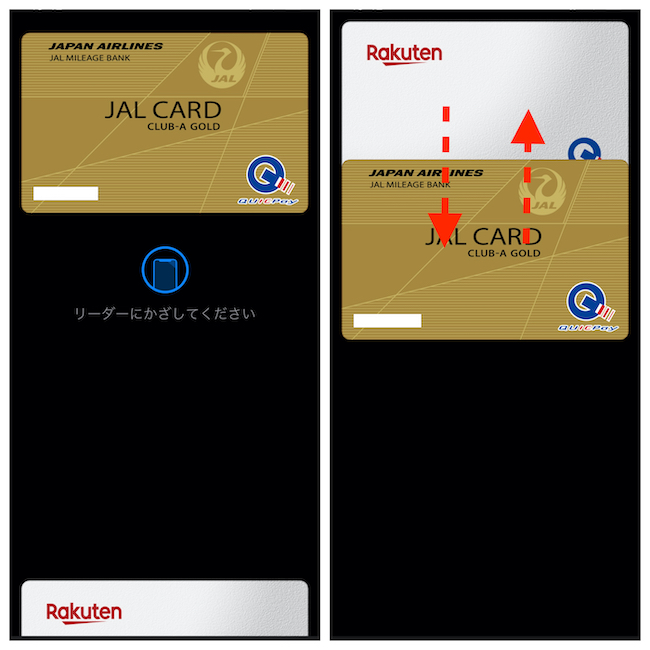
【参考】iPhoneユーザーなら使わなきゃ損!スマートにキャッシュレス決済ができる「Apple Pay」の使い方
Apple PayにはSuicaも登録できる!
Apple Payには「交通系カード」のSuicaも登録できる。Suicaを登録すれば、定期券(モバイルSuica)としてはもちろん、ショッピング時の決済カードとしても利用できるのだ。
Apple Payで登録したSuicaにチャージするには?
Apple Payで登録したSuicaにキャッシュをチャージする方法は3つ。
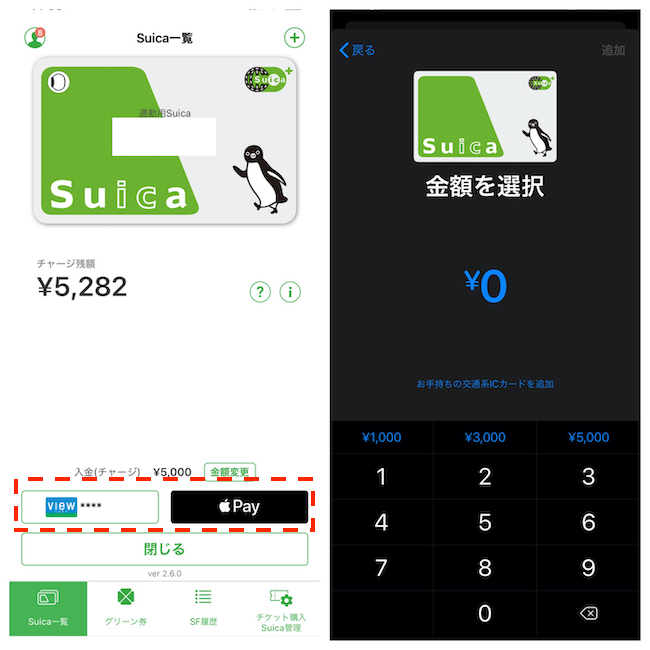
1つ目はSuicaアプリケーションをインストールし、登録したクレジットカードかApple Payで、手動でチャージする方法(写真左)。
2つ目は、このアプリでオートチャージを設定する方法。
3つ目はWalletアプリを立ち上げて、Apple Payでチャージする方法(写真右)だ。
Apple Payが使えない場合は?
とても便利なApple Payだが、カードが登録できない、Apple Payが起動しないなどのトラブルが起きることもある。最後に、トラブル発生時の対処法を紹介する。
カードの登録中にApple Payが反応しない!?
Apple Payでクレジットカードの登録を行う際には、カードの登録情報を信販会社に問い合わせるため、データ通信が頻繁に行われる。カードの登録をする時は、通信環境の良いところで行うようにしよう。
Apple Payが起動しない!?
ダブルクリックをしてもApple Payが起動しない、Walletアプリが反応しない等の場合には、iPhoneを再起動してみよう。その後、iOSが最新のバージョンになっているかを確認し、最新でなければアップデートすると良い。
【参考】Apple Payにクレジットカードを登録できない時の対処法!使えるカード一覧からSuicaの登録方法まで詳解

今や、スマホとおサイフケータイなどのキャッシュレスシステムは切っても切れない関係にある。中でもApple Payは、早い時期からキャッシュレスの環境構築に取り組み、交通系をはじめとするシステムとの連携も取っている。ぜひApple Payをスマートに使いこなしてもらいたい。
※データは2020年5月下旬時点での編集部調べ。
※情報は万全を期していますが、その内容の完全性・正確性を保証するものではありません。
※製品のご利用、操作はあくまで自己責任にてお願いします。
文/ねこリセット















 DIME MAGAZINE
DIME MAGAZINE













